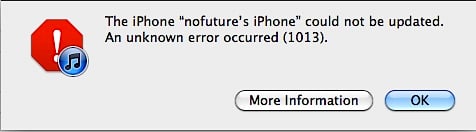Fehler 1013 hängt eng mit dem iPhone 4 und dem Wiederherstellungsprozess auf einer beliebigen iOS-Version zusammen. Fehler 1013 erscheint, wenn Sie auf eine iOS-Version wiederherstellen möchten, das Basisband in Ihrem Terminal jedoch eine niedrigere Softwareversion hat als die des iOS, auf dem Sie wiederherstellen. Normalerweise würde iTunes das Basisband aktualisieren, aber es ist blockiert, sodass Sie der Fehler 1013 von der Aktualisierung des Basisbands abhält. Der Fehler tritt NUR auf, wenn Sie TinyUmbrella und einen SHSH verwenden oder wenn Sie iTunes auf die Server von Saurik umgeleitet haben.
Es gibt zwei Methoden, um dieses Problem zu lösen: eine einfache und eine etwas komplexere.
Method 1
Laden Sie TinyUmbrella hier herunter. Öffnen Sie das Programm. In der Mitte des Bildschirms sehen Sie drei Registerkarten. Klicken Sie auf „Erweitert“. Deaktivieren Sie auf dieser Registerkarte die Option „Hosts beim Beenden auf Cydia festlegen“ und klicken Sie auf „Übernehmen“. Schließen Sie TinyUmbrella, setzen Sie den Computer zurück und alles sollte in Ordnung sein. Die Methode funktioniert sowohl unter Windows als auch unter Mac OS X.
Method 2
Es besteht die Möglichkeit, dass Methode 1 nicht funktioniert. Daher sind hier einige Schritte, die etwas schwieriger sind, aber das Problem definitiv lösen werden.
Mac OS X
- Öffnen Sie den Finder und halten Sie die Tasten gedrückt Befehl + Umschalt Drücken Sie die G-Taste.
- schreiben /privat/etc/ und drücken Sie Los. Suchen Sie in diesem Verzeichnis nach der Hosts-Datei und kopieren Sie sie auf den Desktop.
- Öffnen Sie die Hosts-Datei mit einem beliebigen Texteditor und löschen Sie die Zeile, in der Sie den Inhalt finden gs.apple.com.
- Speichern Sie die Hosts-Datei und kopieren Sie sie zurück in das Verzeichnis /privat/etc/.
Windows
Greifen Sie abhängig von der von Ihnen installierten Windows-Version auf einen der folgenden Speicherorte zu:
Windows 95/98/Me c:\windows\
Windows NT/2000/XP Pro c:\windows\system32\drivers\etc\
Windows XP, Vista, 7 c:\windows\system32\drivers\etc\
Öffnen Sie die Hosts-Datei mit einem Texteditor und löschen Sie die Zeile gs.apple.com. Es besteht die Möglichkeit, dass Windows Sie die Datei nicht direkt im Verzeichnis bearbeiten lässt. Kopieren Sie sie daher zunächst auf den Desktop und bearbeiten Sie sie erst. Nach der Bearbeitung kopieren Sie sie zurück in den Ordner.
Nachdem Sie den Vorgang durchgeführt haben, egal ob unter Mac OS X oder Windows, setzen Sie den Computer zurück und alles sollte in Ordnung sein. Ich empfehle Ihnen, diesen Artikel als Lesezeichen zu speichern, um zu wissen, was Sie in Zukunft tun müssen.